电脑常见故障及排除
- 分类:新闻资讯
- 作者:
- 来源:
- 发布时间:2021-04-22 09:30
- 访问量:
【概要描述】电脑常见故障及处理方法 开机后电脑能正常启动,BIOS检测完CPU、内存、磁盘驱动器后,提示“Keyboar derror ornokeyboard present” 1、请确认电脑键盘锁是否锁定,请解除键盘锁; 2、请确认主板的键盘口同键盘连接是否正确,连接是否牢固。 键盘、鼠标在操作系统中一直可以正常操作,但某天使用时突然都不起作用 1、请确认电脑键盘锁是否不小心人为锁定,请解除键盘锁; 2、请确认键盘鼠标连接线同主板键盘鼠标口连接是否牢固。 开机后电脑能正常启动,BIOS检测CPU、内存后,屏幕有时候长时间提示“Detecting IDE drives … ”(大约30秒以上,正常时间为5秒左右),然后提示没有发现硬盘,同时电脑无法进入到操作系统 1、请确认硬盘使用年限是否已经快到,导致硬盘工作不稳定; 2、请确认硬盘扇区是否已经出现坏道; 3、请确认电脑更换一个硬盘后是否会出现上述故障; 4、硬盘在某些时候能正常进入操作系统时,我们强烈建议您备份重要数据; 5、电脑操作系统及驱动程序安装请阅读安装说明; (注意:更换硬盘时,请不要用手触碰其元器件,以防止静电损坏。) 电脑开机后,BIOS能正常检测CPU、内存、磁盘驱动器、键盘后,屏幕一直提示 “Cmos checksum error - Ddfaults loaded” 1、一般原因是电脑内外围插卡资源同BIOS产生冲突,导致BIOS复位,请按“DEL”键进入CMOS设置, 按F10键后敲入“Y”后回车重新启动后即可正常进入系统。 电脑开关打开后,工作指示灯没有任何反应,电脑电源没有上电 1、请查看电脑电源后部的开关是否已经打到“1”的状态下; 2、请检查电脑电源和电源线上的电线的所有插头是否牢固插入各自的插座; 3、请检查电脑开关连接线与主板或底板连接是否牢固; 4、请用万用表检查电脑开关是否能够正常导通; 5、请采用替换法更换同规格电源测试; 电脑上电后无源底板上的电源输出状态指示灯,亮一下就灭了,无法上电 1、请确认电脑内是否有螺丝等金属异物,导致短路; 2、请确认电脑内有关电源接线方式是否正确,导致对地短路; 3、请采用替换法更换同规格电源测试; 电脑上电后,电源工作正常,电脑没有任何反映 1、请确认主板金手指同底板接触是否良好; 2、请将主板取出再重新插紧到无源底板; 3、请确认无源底板中只有主板没有外围的插卡; 4、请确认CPU、内存同主板固定是否牢固; 5、请阅读主板说明书查找主板Clear CMOS跳线并清除BIOS; 6、请采用替换法更换同型号主板,检查电脑是否能够启动; 电脑开机后没有启动,但能听到滴…长时间连续的报警声 1、请确认内存条同主板连接是否牢固; 2、请检查建议内存条金手指是否有污物; 3、请用橡皮擦将内存条金手指擦光亮后测试; 4、请将内存条更换到其它内存插槽测试; 5、请采用替换法更换同规格内存条测试。 1、请确认电脑硬复位的RESET键是否一直处于强制启动的状态; 2、请将硬复位RESET按键恢复到正常状态。 电脑在即将进入到Windows操作系统桌面时一直出现重新启动的现象 1、请确认在安装系统之前CMOS设置“Power Management Setup”中“ACPI Function”选项状态同安装完操作系统后的状态是否保持一致; 2、请确认操作系统启动文件是否完好无损; 3、请格式化系统盘然后重新安装操作系统; 4、请采用替换法更换同规格型号CPU测试 电脑工作一直可靠运行,但最近经常出现软件运行慢甚至死机的故障 1、请检查机箱进风扇转动是否正常; 2、请检查CPU散热风扇转动是否正常; 3、请检查电源排风扇转动是否正常; 4、请检查该应用软件安装所在的硬盘扇区是否有坏道; 5、请检查内存条品质是否出现故障。 电脑连接某些外围电子设备时,无法正常使用 1、请检查改电子设备和电脑间的连线是否完全连接好; 2、请检查该电子设备的电源是否已经正常开启,并处于正常工作状态; 4、请检查您的电脑与该电子设备连接的端口工作是否正常; 5、请检查电脑的端口配置和端口的电气指标是否与该, 电子设备的要求一致, 或者是兼容的; 6、请确认您的电子设备是否可以与其它的电脑正常连接和使用; 7、请确认您的电脑是否可以与其它型号的电子设备正常连接和使用; 电脑开机滴声全解 1、“嘀嘀...”连续的短音 一般情况下常见于主机的电源有问题。不过有时候电源输出电压偏低时,主机并不报警,但是会出现硬盘丢失,光驱的读盘性能差,经常死机的情况。当出现这些情况时,最好检查一下各路电压的输出,是否偏低,当+5V和+12V低于10%时,就会不定期的出现上述的问题。因为电源有电压输出,经常会误以为主板的问题或硬盘问题,而浪费好多时间。造成输出电压偏低的原因是输出部分的滤波电容失容或漏液造成的,直流成份降低时,电源中的高频交流成份加大,会干扰主板的正常工作,造成系统不稳定,容易出现死机或蓝屏现象。 不过这种情况在INTEL和技嘉的某类主板上,如果系统出现“嘀嘀...”连续短鸣声,并不是电源故障,而是内存故障报警,这一点需要注意。 2.“呜啦呜啦”的救护车声,伴随着开机长响不停 这种情况是CPU过热的系统报警声,大多是因为在为主机内部除尘,打扫CPU散热器或者是因为更换了新的CPU风扇,因为安装不到位,CPU散热器与CPU接触不牢,有一定的空间或其间加有杂物,导致CPU发出的热量无法正常散出,一开机CPU就高达80-90℃。如果是PIII以下的CPU,因为CPU的温度测试是采用靠近CPU附近的温度探头来采集的,显示的温度数值与CPU实际的温度数值有一定的误差,大约有10-20℃的差别。而PIV的CPU的温度传感器是集成在CPU内部,这时系统显示的CPU温度比较准确。一般主机只要一开机,系统提示的CPU温度就在50℃左右,这是正常的。 3.“嘀...嘀...”的连续有间隔的长音。 这是内存报警的声音,一般是内存松动,内存的金手指与内存插槽接触不良,内存的金手指氧化,内存的某个芯片有故障等原因。 4.“嘀...,嘀嘀”一长两短的连续鸣叫 这是显卡报警,一般是显卡松动,显卡损坏,或者主板的显卡供电部分有故障。 5.“嘟嘟”两声长音后没有动静,过一会儿会听到“咯吱咯吱”的读软驱的声音。 如果有图像显示会提示系统将从软驱启动,正在读取软盘。如果软驱中没有软盘,系统会提示没有系统无法启动,系统挂起。 6.在WIN系统下按“Caps Lock”和“Num Lock”与“Scroll Lock”这三个键时,主机的PC喇叭有“嘀”的类似按键音。 例如三帝的PV40ML,这种情况是主板的一种提示功能,提示用户改变了键盘的输入状态,不是故障。但是因为有的人不明白其中缘伪,便认为是主板有问题。 7.短促“嘀”的一声 一般情况下,这是系统自检通过,系统正常启动的提示音。不过,有的主板自检通过时,没有这种提示音,什么声音也没有。还要注意,有的主板自检的时间可能较长,会等五六秒钟后才会听到“嘀”的一声,需要有点耐心。 你可以根据报警声音长短,数目来判断问题出在什么地方 AWARD BIOS响铃声的一般含义是: 1短: 系统正常启动。这是我们每天都能听到的,也表明机器没有任何问题。 2短: 常规错误,请进入CMOS Setup,重新设置不正确的选项。 1长1短: RAM或主板出错。换一条内存试试,若还是不行,只好更换主板。 1长2短: 显示器或显示卡错误。 1长3短: 键盘控制器错误。检查主板。 1长9短: 主板Flash RAM或EPROM错误,BIOS损坏。换块Flash RAM试试。 不断地响(长声): 内存条未插紧或损坏。重插内存条,若还是不行,只有更换一条内存。 不停地响: 电源、显示器未和显示卡连接好。检查一下所有的插头。 重复短响: 电源问题。 无声音无显示: 电源问题。 AMI BIOS响铃声的一般含义是: 1. 一短声,内存刷新失败。内存损坏比较严重,恐怕非得更换内存不可。 2. 二短声,内存奇偶校验错误。可以进入CMOS设置,将内存Parity奇偶校验选项关掉,即设置为Disabled。不过一般来说,内存条有奇偶校验并且在CMOS设置中打开奇偶校验,这对微机系统的稳定性是有好处的。 3. 三短声,系统基本内存(第1个64Kb)检查失败。更换内存吧。 4. 四短声,系统时钟出错。维修或更换主板。 5. 五短声,CPU错误。但未必全是CPU本身的错,也可能是CPU插座或其它什么地方有问题,如果此CPU在其它主板上正常,则肯定错误在于主板。 6. 六短声,键盘控制器错误。如果是键盘没插上,那好办,插上就行;如果键盘连接正常但有错误提示,则不妨换一个好的键盘试试;否则就是键盘控制芯片或相关的部位有问题了。 7. 七短声,系统实模式错误,不能切换到保护模式。这也属于主板的错。 8. 八短声,显存读/写错误。显卡上的存贮芯片可能有损坏的。如果存贮片是可插拔的,只要找出坏片并更换就行,否则显卡需要维修或更换。 9. 九短声,ROM BIOS检验出错。换块同类型的好BIOS试试,如果证明BIOS有问题,你可以采用重写甚至热插拔的方法试图恢复。 10. 十短声,寄存器读/写错误。只能是维修或更换主板。 11. 十一短声,高速缓存错误。 12. 如果听不到beep响铃声也看不到屏幕显示,首先应该检查一下电源是否接好,在检修时往往容易疏忽,不接上主板电源就开机测试。其次得看看是不是少插了什么部件,如CPU、内存条等。再次,拔掉所有的有疑问的插卡,只留显示卡试试。最后找到主板上清除(clear)CMOS设置的跳线,清除CMOS设置,让BIOS回到出厂时状态。如果显示器或显示卡以及连线都没有问题,CPU和内存也没有问题,经过以上这些步骤后,微机在开机时还是没有显示或响铃声,那就只能是主板的问题了。 POENIX的BIOS报警声 1短 系统启动正常 1短1短1短 系统加电初始化失败 1短1短2短 主板错误 1短1短3短 CMOS或电池失效 1短1短4短 ROM BIOS校验错误 1短2短1短 系统时钟错误 1短2短2短 DMA初始化失败 1短2短3短 DMA页寄存器错误 1短3短1短 RAM刷新错误 1短3短2短 基本内存错误 1短3短3短 基本内存错误 1短4短1短 基本内存地址线错误 1短4短2短 基本内存校验错误 1短4短3短 EISA时序器错误 1短4短4短 EISA NMI口错误 2短1短1短 前64K基本内存错误 3短1短1短 DMA寄存器错误 3短1短2短 主DMA寄存器错误 3短1短3短 主中断处理寄存器错误 3短1短4短 从中断处理寄存器错误 3短2短4短 键盘控制器错误 3短1短3短 主中断处理寄存器错误 3短4短2短 显示错误 3短4短3短 时钟错误 4短2短2短 关机错误 4短2短3短 A20门错误 4短2短4短 保护模式中断错误 4短3短1短 内存错误 4短3短3短 时钟2错误 4短3短4短 时钟错误 4短4短1短 串行口错误 4短4短2短 并行口错误 4短4短3短 数字协处理器错误
电脑常见故障及排除
【概要描述】电脑常见故障及处理方法
开机后电脑能正常启动,BIOS检测完CPU、内存、磁盘驱动器后,提示“Keyboar derror
ornokeyboard present”
1、请确认电脑键盘锁是否锁定,请解除键盘锁;
2、请确认主板的键盘口同键盘连接是否正确,连接是否牢固。
键盘、鼠标在操作系统中一直可以正常操作,但某天使用时突然都不起作用
1、请确认电脑键盘锁是否不小心人为锁定,请解除键盘锁;
2、请确认键盘鼠标连接线同主板键盘鼠标口连接是否牢固。
开机后电脑能正常启动,BIOS检测CPU、内存后,屏幕有时候长时间提示“Detecting IDE drives … ”(大约30秒以上,正常时间为5秒左右),然后提示没有发现硬盘,同时电脑无法进入到操作系统
1、请确认硬盘使用年限是否已经快到,导致硬盘工作不稳定;
2、请确认硬盘扇区是否已经出现坏道;
3、请确认电脑更换一个硬盘后是否会出现上述故障;
4、硬盘在某些时候能正常进入操作系统时,我们强烈建议您备份重要数据;
5、电脑操作系统及驱动程序安装请阅读安装说明;
(注意:更换硬盘时,请不要用手触碰其元器件,以防止静电损坏。)
电脑开机后,BIOS能正常检测CPU、内存、磁盘驱动器、键盘后,屏幕一直提示 “Cmos checksum error - Ddfaults loaded”
1、一般原因是电脑内外围插卡资源同BIOS产生冲突,导致BIOS复位,请按“DEL”键进入CMOS设置,
按F10键后敲入“Y”后回车重新启动后即可正常进入系统。
电脑开关打开后,工作指示灯没有任何反应,电脑电源没有上电
1、请查看电脑电源后部的开关是否已经打到“1”的状态下;
2、请检查电脑电源和电源线上的电线的所有插头是否牢固插入各自的插座;
3、请检查电脑开关连接线与主板或底板连接是否牢固;
4、请用万用表检查电脑开关是否能够正常导通;
5、请采用替换法更换同规格电源测试;
电脑上电后无源底板上的电源输出状态指示灯,亮一下就灭了,无法上电
1、请确认电脑内是否有螺丝等金属异物,导致短路;
2、请确认电脑内有关电源接线方式是否正确,导致对地短路;
3、请采用替换法更换同规格电源测试;
电脑上电后,电源工作正常,电脑没有任何反映
1、请确认主板金手指同底板接触是否良好;
2、请将主板取出再重新插紧到无源底板;
3、请确认无源底板中只有主板没有外围的插卡;
4、请确认CPU、内存同主板固定是否牢固;
5、请阅读主板说明书查找主板Clear CMOS跳线并清除BIOS;
6、请采用替换法更换同型号主板,检查电脑是否能够启动;
电脑开机后没有启动,但能听到滴…长时间连续的报警声
1、请确认内存条同主板连接是否牢固;
2、请检查建议内存条金手指是否有污物;
3、请用橡皮擦将内存条金手指擦光亮后测试;
4、请将内存条更换到其它内存插槽测试;
5、请采用替换法更换同规格内存条测试。
1、请确认电脑硬复位的RESET键是否一直处于强制启动的状态;
2、请将硬复位RESET按键恢复到正常状态。
电脑在即将进入到Windows操作系统桌面时一直出现重新启动的现象
1、请确认在安装系统之前CMOS设置“Power Management Setup”中“ACPI Function”选项状态同安装完操作系统后的状态是否保持一致;
2、请确认操作系统启动文件是否完好无损;
3、请格式化系统盘然后重新安装操作系统;
4、请采用替换法更换同规格型号CPU测试
电脑工作一直可靠运行,但最近经常出现软件运行慢甚至死机的故障
1、请检查机箱进风扇转动是否正常;
2、请检查CPU散热风扇转动是否正常;
3、请检查电源排风扇转动是否正常;
4、请检查该应用软件安装所在的硬盘扇区是否有坏道;
5、请检查内存条品质是否出现故障。
电脑连接某些外围电子设备时,无法正常使用
1、请检查改电子设备和电脑间的连线是否完全连接好;
2、请检查该电子设备的电源是否已经正常开启,并处于正常工作状态;
4、请检查您的电脑与该电子设备连接的端口工作是否正常;
5、请检查电脑的端口配置和端口的电气指标是否与该, 电子设备的要求一致, 或者是兼容的;
6、请确认您的电子设备是否可以与其它的电脑正常连接和使用;
7、请确认您的电脑是否可以与其它型号的电子设备正常连接和使用;
电脑开机滴声全解
1、“嘀嘀...”连续的短音
一般情况下常见于主机的电源有问题。不过有时候电源输出电压偏低时,主机并不报警,但是会出现硬盘丢失,光驱的读盘性能差,经常死机的情况。当出现这些情况时,最好检查一下各路电压的输出,是否偏低,当+5V和+12V低于10%时,就会不定期的出现上述的问题。因为电源有电压输出,经常会误以为主板的问题或硬盘问题,而浪费好多时间。造成输出电压偏低的原因是输出部分的滤波电容失容或漏液造成的,直流成份降低时,电源中的高频交流成份加大,会干扰主板的正常工作,造成系统不稳定,容易出现死机或蓝屏现象。
不过这种情况在INTEL和技嘉的某类主板上,如果系统出现“嘀嘀...”连续短鸣声,并不是电源故障,而是内存故障报警,这一点需要注意。
2.“呜啦呜啦”的救护车声,伴随着开机长响不停
这种情况是CPU过热的系统报警声,大多是因为在为主机内部除尘,打扫CPU散热器或者是因为更换了新的CPU风扇,因为安装不到位,CPU散热器与CPU接触不牢,有一定的空间或其间加有杂物,导致CPU发出的热量无法正常散出,一开机CPU就高达80-90℃。如果是PIII以下的CPU,因为CPU的温度测试是采用靠近CPU附近的温度探头来采集的,显示的温度数值与CPU实际的温度数值有一定的误差,大约有10-20℃的差别。而PIV的CPU的温度传感器是集成在CPU内部,这时系统显示的CPU温度比较准确。一般主机只要一开机,系统提示的CPU温度就在50℃左右,这是正常的。
3.“嘀...嘀...”的连续有间隔的长音。
这是内存报警的声音,一般是内存松动,内存的金手指与内存插槽接触不良,内存的金手指氧化,内存的某个芯片有故障等原因。
4.“嘀...,嘀嘀”一长两短的连续鸣叫
这是显卡报警,一般是显卡松动,显卡损坏,或者主板的显卡供电部分有故障。
5.“嘟嘟”两声长音后没有动静,过一会儿会听到“咯吱咯吱”的读软驱的声音。
如果有图像显示会提示系统将从软驱启动,正在读取软盘。如果软驱中没有软盘,系统会提示没有系统无法启动,系统挂起。
6.在WIN系统下按“Caps Lock”和“Num Lock”与“Scroll Lock”这三个键时,主机的PC喇叭有“嘀”的类似按键音。
例如三帝的PV40ML,这种情况是主板的一种提示功能,提示用户改变了键盘的输入状态,不是故障。但是因为有的人不明白其中缘伪,便认为是主板有问题。
7.短促“嘀”的一声
一般情况下,这是系统自检通过,系统正常启动的提示音。不过,有的主板自检通过时,没有这种提示音,什么声音也没有。还要注意,有的主板自检的时间可能较长,会等五六秒钟后才会听到“嘀”的一声,需要有点耐心。
你可以根据报警声音长短,数目来判断问题出在什么地方
AWARD BIOS响铃声的一般含义是:
1短: 系统正常启动。这是我们每天都能听到的,也表明机器没有任何问题。
2短: 常规错误,请进入CMOS Setup,重新设置不正确的选项。
1长1短: RAM或主板出错。换一条内存试试,若还是不行,只好更换主板。
1长2短: 显示器或显示卡错误。
1长3短: 键盘控制器错误。检查主板。
1长9短: 主板Flash RAM或EPROM错误,BIOS损坏。换块Flash RAM试试。
不断地响(长声): 内存条未插紧或损坏。重插内存条,若还是不行,只有更换一条内存。
不停地响: 电源、显示器未和显示卡连接好。检查一下所有的插头。
重复短响: 电源问题。
无声音无显示: 电源问题。
AMI BIOS响铃声的一般含义是:
1. 一短声,内存刷新失败。内存损坏比较严重,恐怕非得更换内存不可。
2. 二短声,内存奇偶校验错误。可以进入CMOS设置,将内存Parity奇偶校验选项关掉,即设置为Disabled。不过一般来说,内存条有奇偶校验并且在CMOS设置中打开奇偶校验,这对微机系统的稳定性是有好处的。
3. 三短声,系统基本内存(第1个64Kb)检查失败。更换内存吧。
4. 四短声,系统时钟出错。维修或更换主板。
5. 五短声,CPU错误。但未必全是CPU本身的错,也可能是CPU插座或其它什么地方有问题,如果此CPU在其它主板上正常,则肯定错误在于主板。
6. 六短声,键盘控制器错误。如果是键盘没插上,那好办,插上就行;如果键盘连接正常但有错误提示,则不妨换一个好的键盘试试;否则就是键盘控制芯片或相关的部位有问题了。
7. 七短声,系统实模式错误,不能切换到保护模式。这也属于主板的错。
8. 八短声,显存读/写错误。显卡上的存贮芯片可能有损坏的。如果存贮片是可插拔的,只要找出坏片并更换就行,否则显卡需要维修或更换。
9. 九短声,ROM BIOS检验出错。换块同类型的好BIOS试试,如果证明BIOS有问题,你可以采用重写甚至热插拔的方法试图恢复。
10. 十短声,寄存器读/写错误。只能是维修或更换主板。
11. 十一短声,高速缓存错误。
12. 如果听不到beep响铃声也看不到屏幕显示,首先应该检查一下电源是否接好,在检修时往往容易疏忽,不接上主板电源就开机测试。其次得看看是不是少插了什么部件,如CPU、内存条等。再次,拔掉所有的有疑问的插卡,只留显示卡试试。最后找到主板上清除(clear)CMOS设置的跳线,清除CMOS设置,让BIOS回到出厂时状态。如果显示器或显示卡以及连线都没有问题,CPU和内存也没有问题,经过以上这些步骤后,微机在开机时还是没有显示或响铃声,那就只能是主板的问题了。
POENIX的BIOS报警声
1短 系统启动正常
1短1短1短 系统加电初始化失败
1短1短2短 主板错误
1短1短3短 CMOS或电池失效
1短1短4短 ROM BIOS校验错误
1短2短1短 系统时钟错误
1短2短2短 DMA初始化失败
1短2短3短 DMA页寄存器错误
1短3短1短 RAM刷新错误
1短3短2短 基本内存错误
1短3短3短 基本内存错误
1短4短1短 基本内存地址线错误
1短4短2短 基本内存校验错误
1短4短3短 EISA时序器错误
1短4短4短 EISA NMI口错误
2短1短1短 前64K基本内存错误
3短1短1短 DMA寄存器错误
3短1短2短 主DMA寄存器错误
3短1短3短 主中断处理寄存器错误
3短1短4短 从中断处理寄存器错误
3短2短4短 键盘控制器错误
3短1短3短 主中断处理寄存器错误
3短4短2短 显示错误
3短4短3短 时钟错误
4短2短2短 关机错误
4短2短3短 A20门错误
4短2短4短 保护模式中断错误
4短3短1短 内存错误
4短3短3短 时钟2错误
4短3短4短 时钟错误
4短4短1短 串行口错误
4短4短2短 并行口错误
4短4短3短 数字协处理器错误
- 分类:新闻资讯
- 作者:
- 来源:
- 发布时间:2021-04-22 09:30
- 访问量:



开机后电脑能正常启动,BIOS检测完CPU、内存、磁盘驱动器后,提示“Keyboar derror
ornokeyboard present”
1、请确认电脑键盘锁是否锁定,请解除键盘锁;
2、请确认主板的键盘口同键盘连接是否正确,连接是否牢固。
键盘、鼠标在操作系统中一直可以正常操作,但某天使用时突然都不起作用
1、请确认电脑键盘锁是否不小心人为锁定,请解除键盘锁;
2、请确认键盘鼠标连接线同主板键盘鼠标口连接是否牢固。
开机后电脑能正常启动,BIOS检测CPU、内存后,屏幕有时候长时间提示“Detecting IDE drives … ”(大约30秒以上,正常时间为5秒左右),然后提示没有发现硬盘,同时电脑无法进入到操作系统
1、请确认硬盘使用年限是否已经快到,导致硬盘工作不稳定;
2、请确认硬盘扇区是否已经出现坏道;
3、请确认电脑更换一个硬盘后是否会出现上述故障;
4、硬盘在某些时候能正常进入操作系统时,我们强烈建议您备份重要数据;
5、电脑操作系统及驱动程序安装请阅读安装说明;
(注意:更换硬盘时,请不要用手触碰其元器件,以防止静电损坏。)
电脑开机后,BIOS能正常检测CPU、内存、磁盘驱动器、键盘后,屏幕一直提示 “Cmos checksum error - Ddfaults loaded”
1、一般原因是电脑内外围插卡资源同BIOS产生冲突,导致BIOS复位,请按“DEL”键进入CMOS设置,
按F10键后敲入“Y”后回车重新启动后即可正常进入系统。
电脑开关打开后,工作指示灯没有任何反应,电脑电源没有上电
1、请查看电脑电源后部的开关是否已经打到“1”的状态下;
2、请检查电脑电源和电源线上的电线的所有插头是否牢固插入各自的插座;
3、请检查电脑开关连接线与主板或底板连接是否牢固;
4、请用万用表检查电脑开关是否能够正常导通;
5、请采用替换法更换同规格电源测试;
电脑上电后无源底板上的电源输出状态指示灯,亮一下就灭了,无法上电
1、请确认电脑内是否有螺丝等金属异物,导致短路;
2、请确认电脑内有关电源接线方式是否正确,导致对地短路;
3、请采用替换法更换同规格电源测试;
电脑上电后,电源工作正常,电脑没有任何反映
1、请确认主板金手指同底板接触是否良好;
2、请将主板取出再重新插紧到无源底板;
3、请确认无源底板中只有主板没有外围的插卡;
4、请确认CPU、内存同主板固定是否牢固;
5、请阅读主板说明书查找主板Clear CMOS跳线并清除BIOS;
6、请采用替换法更换同型号主板,检查电脑是否能够启动;
电脑开机后没有启动,但能听到滴…长时间连续的报警声
1、请确认内存条同主板连接是否牢固;
2、请检查建议内存条金手指是否有污物;
3、请用橡皮擦将内存条金手指擦光亮后测试;
4、请将内存条更换到其它内存插槽测试;
5、请采用替换法更换同规格内存条测试。
1、请确认电脑硬复位的RESET键是否一直处于强制启动的状态;
2、请将硬复位RESET按键恢复到正常状态。
电脑在即将进入到Windows操作系统桌面时一直出现重新启动的现象
1、请确认在安装系统之前CMOS设置“Power Management Setup”中“ACPI Function”选项状态同安装完操作系统后的状态是否保持一致;
2、请确认操作系统启动文件是否完好无损;
3、请格式化系统盘然后重新安装操作系统;
4、请采用替换法更换同规格型号CPU测试
电脑工作一直可靠运行,但最近经常出现软件运行慢甚至死机的故障
1、请检查机箱进风扇转动是否正常;
2、请检查CPU散热风扇转动是否正常;
3、请检查电源排风扇转动是否正常;
4、请检查该应用软件安装所在的硬盘扇区是否有坏道;
5、请检查内存条品质是否出现故障。
电脑连接某些外围电子设备时,无法正常使用
1、请检查改电子设备和电脑间的连线是否完全连接好;
2、请检查该电子设备的电源是否已经正常开启,并处于正常工作状态;
4、请检查您的电脑与该电子设备连接的端口工作是否正常;
5、请检查电脑的端口配置和端口的电气指标是否与该, 电子设备的要求一致, 或者是兼容的;
6、请确认您的电子设备是否可以与其它的电脑正常连接和使用;
7、请确认您的电脑是否可以与其它型号的电子设备正常连接和使用;
电脑开机滴声全解
1、“嘀嘀...”连续的短音
一般情况下常见于主机的电源有问题。不过有时候电源输出电压偏低时,主机并不报警,但是会出现硬盘丢失,光驱的读盘性能差,经常死机的情况。当出现这些情况时,最好检查一下各路电压的输出,是否偏低,当+5V和+12V低于10%时,就会不定期的出现上述的问题。因为电源有电压输出,经常会误以为主板的问题或硬盘问题,而浪费好多时间。造成输出电压偏低的原因是输出部分的滤波电容失容或漏液造成的,直流成份降低时,电源中的高频交流成份加大,会干扰主板的正常工作,造成系统不稳定,容易出现死机或蓝屏现象。
不过这种情况在INTEL和技嘉的某类主板上,如果系统出现“嘀嘀...”连续短鸣声,并不是电源故障,而是内存故障报警,这一点需要注意。
2.“呜啦呜啦”的救护车声,伴随着开机长响不停
这种情况是CPU过热的系统报警声,大多是因为在为主机内部除尘,打扫CPU散热器或者是因为更换了新的CPU风扇,因为安装不到位,CPU散热器与CPU接触不牢,有一定的空间或其间加有杂物,导致CPU发出的热量无法正常散出,一开机CPU就高达80-90℃。如果是PIII以下的CPU,因为CPU的温度测试是采用靠近CPU附近的温度探头来采集的,显示的温度数值与CPU实际的温度数值有一定的误差,大约有10-20℃的差别。而PIV的CPU的温度传感器是集成在CPU内部,这时系统显示的CPU温度比较准确。一般主机只要一开机,系统提示的CPU温度就在50℃左右,这是正常的。
3.“嘀...嘀...”的连续有间隔的长音。
这是内存报警的声音,一般是内存松动,内存的金手指与内存插槽接触不良,内存的金手指氧化,内存的某个芯片有故障等原因。
4.“嘀...,嘀嘀”一长两短的连续鸣叫
这是显卡报警,一般是显卡松动,显卡损坏,或者主板的显卡供电部分有故障。
5.“嘟嘟”两声长音后没有动静,过一会儿会听到“咯吱咯吱”的读软驱的声音。
如果有图像显示会提示系统将从软驱启动,正在读取软盘。如果软驱中没有软盘,系统会提示没有系统无法启动,系统挂起。
6.在WIN系统下按“Caps Lock”和“Num Lock”与“Scroll Lock”这三个键时,主机的PC喇叭有“嘀”的类似按键音。
例如三帝的PV40ML,这种情况是主板的一种提示功能,提示用户改变了键盘的输入状态,不是故障。但是因为有的人不明白其中缘伪,便认为是主板有问题。
7.短促“嘀”的一声
一般情况下,这是系统自检通过,系统正常启动的提示音。不过,有的主板自检通过时,没有这种提示音,什么声音也没有。还要注意,有的主板自检的时间可能较长,会等五六秒钟后才会听到“嘀”的一声,需要有点耐心。
你可以根据报警声音长短,数目来判断问题出在什么地方
AWARD BIOS响铃声的一般含义是:
1短: 系统正常启动。这是我们每天都能听到的,也表明机器没有任何问题。
2短: 常规错误,请进入CMOS Setup,重新设置不正确的选项。
1长1短: RAM或主板出错。换一条内存试试,若还是不行,只好更换主板。
1长2短: 显示器或显示卡错误。
1长3短: 键盘控制器错误。检查主板。
1长9短: 主板Flash RAM或EPROM错误,BIOS损坏。换块Flash RAM试试。
不断地响(长声): 内存条未插紧或损坏。重插内存条,若还是不行,只有更换一条内存。
不停地响: 电源、显示器未和显示卡连接好。检查一下所有的插头。
重复短响: 电源问题。
无声音无显示: 电源问题。
AMI BIOS响铃声的一般含义是:
1. 一短声,内存刷新失败。内存损坏比较严重,恐怕非得更换内存不可。
2. 二短声,内存奇偶校验错误。可以进入CMOS设置,将内存Parity奇偶校验选项关掉,即设置为Disabled。不过一般来说,内存条有奇偶校验并且在CMOS设置中打开奇偶校验,这对微机系统的稳定性是有好处的。
3. 三短声,系统基本内存(第1个64Kb)检查失败。更换内存吧。
4. 四短声,系统时钟出错。维修或更换主板。
5. 五短声,CPU错误。但未必全是CPU本身的错,也可能是CPU插座或其它什么地方有问题,如果此CPU在其它主板上正常,则肯定错误在于主板。
6. 六短声,键盘控制器错误。如果是键盘没插上,那好办,插上就行;如果键盘连接正常但有错误提示,则不妨换一个好的键盘试试;否则就是键盘控制芯片或相关的部位有问题了。
7. 七短声,系统实模式错误,不能切换到保护模式。这也属于主板的错。
8. 八短声,显存读/写错误。显卡上的存贮芯片可能有损坏的。如果存贮片是可插拔的,只要找出坏片并更换就行,否则显卡需要维修或更换。
9. 九短声,ROM BIOS检验出错。换块同类型的好BIOS试试,如果证明BIOS有问题,你可以采用重写甚至热插拔的方法试图恢复。
10. 十短声,寄存器读/写错误。只能是维修或更换主板。
11. 十一短声,高速缓存错误。
12. 如果听不到beep响铃声也看不到屏幕显示,首先应该检查一下电源是否接好,在检修时往往容易疏忽,不接上主板电源就开机测试。其次得看看是不是少插了什么部件,如CPU、内存条等。再次,拔掉所有的有疑问的插卡,只留显示卡试试。最后找到主板上清除(clear)CMOS设置的跳线,清除CMOS设置,让BIOS回到出厂时状态。如果显示器或显示卡以及连线都没有问题,CPU和内存也没有问题,经过以上这些步骤后,微机在开机时还是没有显示或响铃声,那就只能是主板的问题了。
POENIX的BIOS报警声
1短 系统启动正常
1短1短1短 系统加电初始化失败
1短1短2短 主板错误
1短1短3短 CMOS或电池失效
1短1短4短 ROM BIOS校验错误
1短2短1短 系统时钟错误
1短2短2短 DMA初始化失败
1短2短3短 DMA页寄存器错误
1短3短1短 RAM刷新错误
1短3短2短 基本内存错误
1短3短3短 基本内存错误
1短4短1短 基本内存地址线错误
1短4短2短 基本内存校验错误
1短4短3短 EISA时序器错误
1短4短4短 EISA NMI口错误
2短1短1短 前64K基本内存错误
3短1短1短 DMA寄存器错误
3短1短2短 主DMA寄存器错误
3短1短3短 主中断处理寄存器错误
3短1短4短 从中断处理寄存器错误
3短2短4短 键盘控制器错误
3短1短3短 主中断处理寄存器错误
3短4短2短 显示错误
3短4短3短 时钟错误
4短2短2短 关机错误
4短2短3短 A20门错误
4短2短4短 保护模式中断错误
4短3短1短 内存错误
4短3短3短 时钟2错误
4短3短4短 时钟错误
4短4短1短 串行口错误
4短4短2短 并行口错误
4短4短3短 数字协处理器错误
扫二维码用手机看